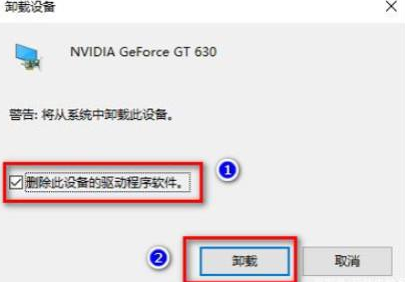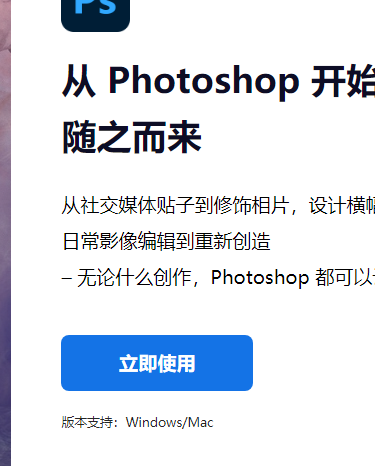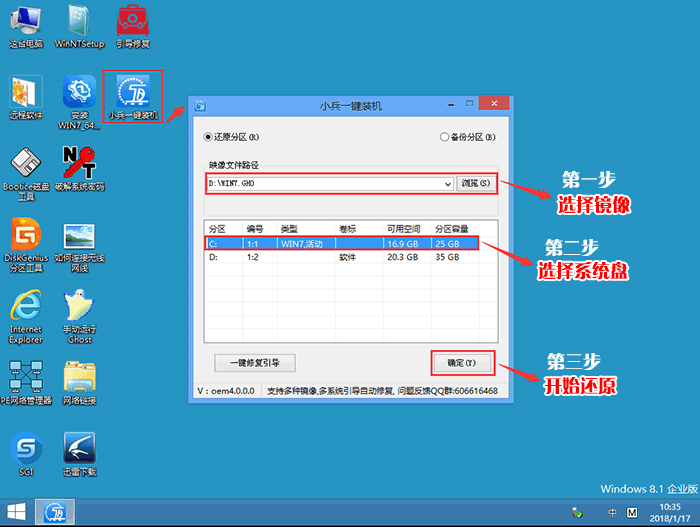如何在bios中设置硬盘启动
如何在bios中设置硬盘启动是很多小伙伴都不懂的操作,由于硬盘启动没有设置好就会导致电脑开机开不了,那么要怎么解决这个问题呢?下面小编就教大家如何在bios中设置硬盘启动。
1、首先打开电脑,在开机画面出现时我们不断按下bios启动快捷键。(不同电脑品牌使用的快捷键可能不一样,大家可以在网上搜索进入bios的快捷键。)
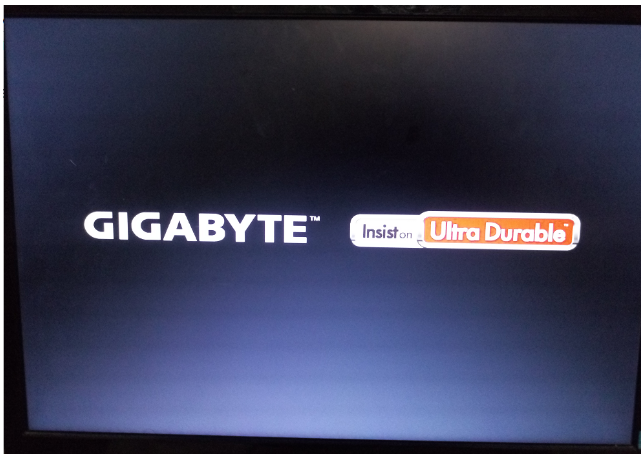
2、进入bios操作页面后,可以看到屏幕右下方的菜单栏第一行提示“→←:select screen”;这个是提示我们可以选择菜单,那么我们按下“→”,直到位移到“BIOS”。

WEEX交易所已上线平台币 WEEX Token (WXT)。WXT 作为 WEEX 交易所生态系统的基石,主要用于激励 WEEX 交易平台社区的合作伙伴、贡献者、先驱和活跃成员。
新用户注册 WEEX 账户、参与交易挖矿及平台其他活动,均可免费获得 WXT 空投奖励。
3、看到“↑↓:select item”,这个表示选择项目,我们需要将USB所在的启动项选择移至上端,所以用键盘“↑、↓”键移到下图带有“USB”字样的启动项,点击键盘“Enter”选中,再用“↑”键移到如图示的位置,以保证系统能识别。
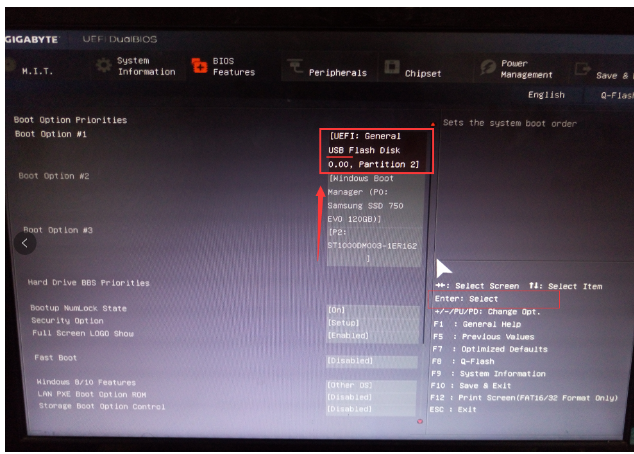
4、修改好后按键盘“F10”保存接着可以看到弹出一个“Save &Exit”窗口确认,选择“Yes”。

5、然后我们重启电脑进入windows启动管理器,出现PE系统,就意味着BIOS启动项已经调好了。
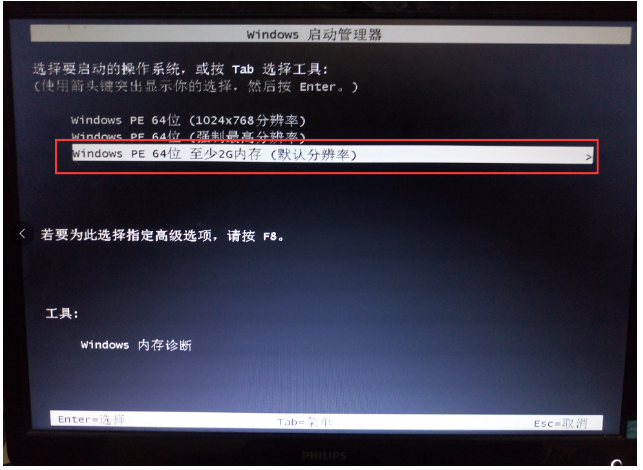
以上就是如何在bios中设置硬盘启动,希望能帮助到大家。
本站资源均来源于网络或网友投稿,部分资源未经测试,难免存在BUG,所有资源只限于学习研究,不得商用。如使用本站下载的资源造成任何损失或发生侵权行为,均与本站无关。如不接受本声明请勿下载!本站资源如有侵权,请联系QQ:497149677核实后立即删除!
最客资源网 » 如何在bios中设置硬盘启动
最客资源网 » 如何在bios中设置硬盘启动